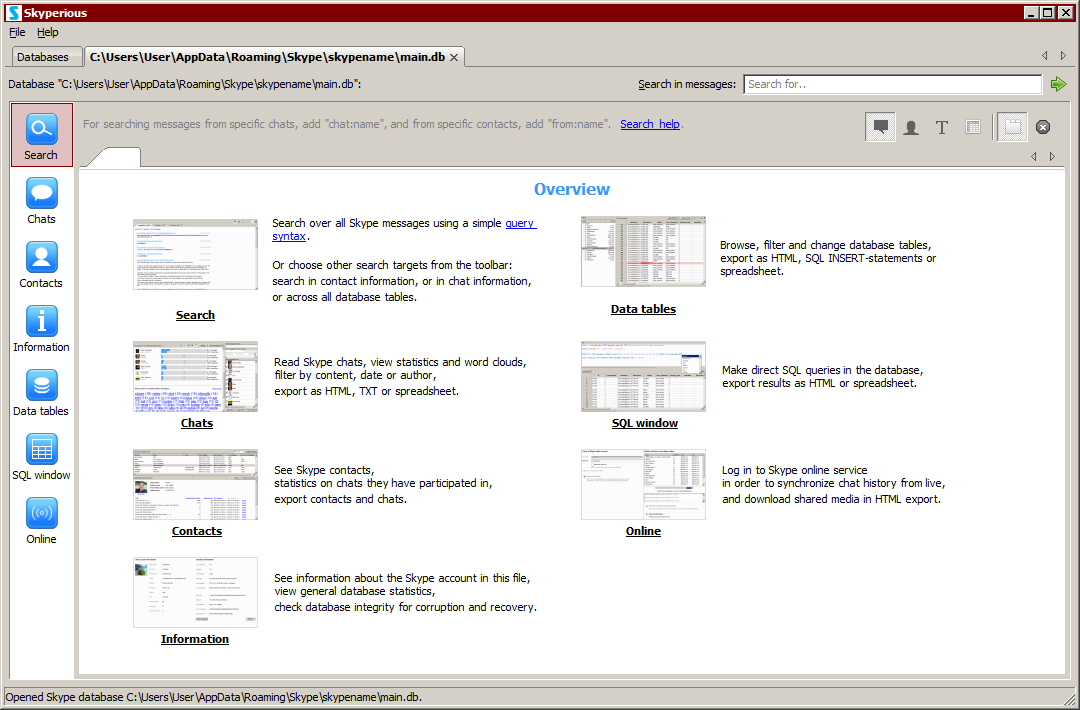Чтение архива сообщений skype
Я хотел бы прочитать мой архив сообщений skype за пределами приложения Skype. И иметь возможность экспортировать его в каком-то виде (кроме копировать-вставить его из моих сообщений), насколько я могу понять, что skype предоставляет только 30 дней или архивы.
Кто-нибудь, используя приложение для архивирования/экспорта сообщений Skype?
Ответы
Ответ 1
Вы также можете посмотреть базу данных профиля skype (% USERDIR%\Application Data\Skype\%имя вашего профиля%\main.db), которая является в основном базой данных SQLite и посмотреть, что вы можете получить от Это. Если вы используете Windows 8 и выше, путь % USERDIR%\AppData\Local\Packages\Microsoft.SkypeApp\Localstate\%your_skype_profile_name%\main.db
Я расскажу вам о таблицах:
- "Беседы" - разговор
- "Сообщения", связанные с "Беседы" через поле convo_id
- "Чаты" - список сохраненных чатов, каждый чат состоит из цепочек
- "ЧатМагниты" - участники чата (ов)
Таблицы довольно широкие, и использование некоторых полей не так очевидно, но я думаю, что вы поняли эту идею.
Ответ 2
Теперь, это Stackoverflow, позвольте получить техническую информацию, не так ли? Позвольте убрать детские jpegs, gui tools и электронные таблицы psuedocode и получить суть проблемы!
[fist bump]
Источник: https://coolaj86.com/articles/searching-skypes-sqlite-database/
Найдите свою базу данных Skype
Сначала вы должны найти правильный скайп db для своего пользователя:
ls ~/Library/Application\ Support/Skype/
sqlite3 ~/Library/Application\ Support/Skype/<<YOUR_USER_NAME>>/main.db
Изучите их таблицы Хорошо!
Вы хотите посмотреть доступные таблицы и их описания:
.tables " see the short table list
.schema Contacts " all about the Contacts table
.schema Messages " all about the Messages table
Вам, вероятно, понадобится использовать хороший ol ctrl+f для поиска в результатах для таких вещей, как time, author и username.
Погрузитесь в SQLs
Затем вы получаете возможность погрузиться в SQL-запросы...
" List the 25 most recently contacted contacts
SELECT skypename, lastused_timestamp FROM Contacts ORDER BY lastused_timestamp DESC LIMIT 25;
" List the 100 most recent messages
SELECT id, convo_id, timestamp, type, author, body_xml FROM Messages ORDER BY timestamp DESC LIMIT 100;
" List the 100 most recent conversations (and all participants)
SELECT last_activity_timestamp, identity, type, given_displayname, displayname FROM Conversations ORDER BY last_activity_timestamp DESC LIMIT 100;
" Search for a message with the text 'home'
SELECT author, body_xml FROM Messages WHERE body_xml LIKE '%HOME%' ORDER BY timestamp ASC;
" Search for a contact named 'john'
SELECT (displayname || ' : ' || skypename || ' : ' || fullname) as names FROM Contacts WHERE names LIKE '%JOHN%' ORDER BY lastused_timestamp ASC;
(примечания к комментариям относятся к значению ", а не #)
Обратите внимание, что
-
Messages относится к строке текста, например "Что?"
-
Conversations относится к коллекции сообщений между двумя или более сторонами.
- Я думаю, что
Chats относится к логическим разрывам времени, разделенным такими ярлыками, как "вчера", "7 дней назад", "24 марта" и т.д.
Ответ 3
Я рекомендую два способа сделать это:
а. Самый простой способ - использовать Skyperious. Доступно для Windows, Linux и Mac. Вы можете сделать все это
![enter image description here]()
Это функция поиска:
![enter image description here]()
И вот пример вывода из экспорта:
![enter image description here]()
В. Более сложным, но, естественно, более гибким способом является установка SQLite Browser, например этот, и экспорт сообщения сами. Вы можете увидеть некоторую информацию о том, как это сделать, просмотрев в этой статье или вы также можете искать другие подобные статьи (Ответ AlexS также содержит подсказки). Для использования этой опции вам понадобится некоторый опыт работы с SQL.
Ответ 4
Проверьте это: http://web.archive.org/web/20061019071406/https://developer.skype.com/Docs/ApiDoc/CHAT_object
CHATMESSAGES - list of chatmessage identifiers
CHATMESSAGES - all messages IDs in this chat, for example CHAT #test_l/$6a072ce5537c4044 CHATMESSAGES 34, 35, 36, 38, 39
Ответ 5
У меня была такая же проблема с историей Skype,
Каждый орган хочет поиграть в эту историю по многим причинам.
Я хотел бы поделиться с вами своим опытом, поскольку я не эксперт, но это может помочь кому-то.
Если у вас есть рабочий стол или смарт-устройство, файл Main.db является ядром истории skype, это файл SqL 3.
Как это получить?????????????????
1. Desktop:
-
закройте Skype и найдите файл Main.db в C:/Users/[your computer username]/App Data/Roaming/Skype/[your Skype Id] (просмотрите это для Win7, а для XP и других вы должны найти файл).
-
Сделайте резервную копию для этого файла на другом диске.
-
используйте любое программное обеспечение SQL, например SQLite или SQLite Expert, или другое, чтобы открыть файл как базу данных.
-
в меню "Данные" вы можете увидеть всю свою информацию для истории в левой части программы, например, сообщения, звонки, разговоры и так много деталей.
-
вы найдете исходящее и входящее IM-сообщение в сообщениях.
-
щелкните правой кнопкой мыши и выберите колонку и выберите интересующие столбцы, такие как имя пользователя-пользователя body-xml для текста сообщения и метки времени.
-
вы можете сократить свой выбор, отметив необходимые поля.
-
Щелкните правой кнопкой мыши и выберите редактирование текста, а затем вы можете сделать все, что вам нужно, добавить удаление и т.д. для выбранного поля.
-
вам не нужно ничего сохранять, потому что он автоматически сохраняется.
-
Очень важно для временного шага, что он использует другой формат даты, например, вы найдете временную метку 1261610607 для даты времени 23/12/2009 18:23,
, так как вы можете отрегулировать время?
вы можете просто открыть лист Excel и вставить уравнение:
=IF(H6="","",(H6/86400)+25569+(-5/24))
и что все.
-
Теперь снова откройте его, см. историю чата.
2. Для смарт-устройств (например, Ipad): (вам нужно использовать рабочий стол или ноутбук для поддержки:
-
Загрузите и установите iExplorer для iPad или другого программного обеспечения для просмотра.
-
Подключите ваше устройство, и вы увидите большинство своих файлов.
-
Выберите APPs/Skype/Library/App Support/Skype/[your Skype ID].
-
Отправьте файл на рабочий стол, щелкнув правой кнопкой мыши и экспортируйте файл.
-
повторите шаги, показанные выше с 2-11, как для процедур Desktop.
-
После завершения редактирования закройте базу данных и iExplorer, чтобы указать на пользователя Skype, и выберите Add File, перейдите к модифицированному файлу и отправьте его снова на iPad.
-
Запустите Skype и посмотрите результаты.